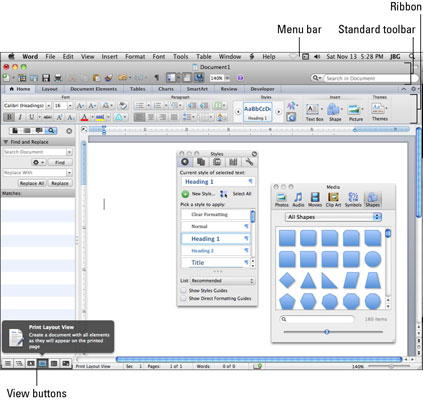, ord og’ s trykte layout synspunkt i 2011 for mac, er et godt udgangspunkt for begyndere, fordi, hvad du ser på skærmen er tættest på, hvad du får, når du trykker.det er også godt, at anvende layout opfattelse som eksempel til at forklare den generelle indretning af ord og’ s grænseflade, udkast til og redegøre for synspunkterne i ord har mange af de samme grundlæggende egenskaber, som trykker layout grænseflade opfattelse, selv om de er mindre variationer.,, henlede deres opmærksomhed på disse særlige grænseflade elementer:,,,, menu bar: indeholder kommandoer og genveje til dialoger (mac).,,,,, manuskript menu: her finder du de ord automator, der kommer med alle kontor pakke bundter undtagen hjem og studerende udgave.,,,,, vise /skjule toolbars:, den knap er nær øverste højre hjørne af vinduet og greb toolbars på og.,,,,, titel på dokumentet: er dette filnavn i deres dokument.,,,,, standard toolbar:, forskellige instrumenter anføres, når de skifter mening.,,,,, bånd:, klik de tekniske vurderingsorganer adgang til grupper og gallerier.,,,,, kom her, vælger opfattelse → sidebar → [navn],, kom her, fra menuen bar til at udstille et gruppemøde.de tager huse:,,,,, thumbnails pane:, en lille virksomhed beskrevet på hver side er synlig med side nummer.klik på en virksomhed beskrevet på denne side,.,,,,, dokument kort pane: det er et kort over deres dokument baseret på overskriften niveauer i ’ har anvendt i deres dokument,.,,,,, at almindelig:, kan være toggled på og uden for i betragtning menu, eller du kan klik på båndet ’ s gennemgang regning, og de ændringer, gruppen, klik revisionen var knap.den rude, hjælper du flytter rundt i flere sider dokumenter.,,,,, - pane:, klik trekanten ikke finde og erstatte søgeværktøjer.,,,,,,, hersker: har de horisontale og vertikale herskere.tilpasse margener og led ved at hersker elementer.dobbeltklik herskere for yderligere muligheder.,,,,, blinkende markør: indsættelse, når du type, sæt noget eller pasta, er dette sted i deres dokument, hvor det sker.,,,,, screentip:, svæv mus markør i toolbars og knapper til at finde ud af, hvad de gør.,,,,, værktøjskasse: anvendelse styles, forvalte henvisningerne, bruge scrapbogen, se henvisninger og kontrollere foreneligheden.,,,,, medier browser:, giver dig mulighed for at indsætte former, der lyder, film, symboler og billeder.,,,,, rulle bar: den vertikale rulle bar er automatisk, når det er nødvendigt.,,,,, rulle knapper:, klik, klik, og hold dem eller at rulle i deres dokument.,,,,, næste /foregående side knapper:, klik knapperne på næste eller foregående side.,,,,, udvælge browse objekt knap: denne lille knap er mellem næste /foregående side knapper.,,,,,, knapper, klik disse til at skifte fra en opfattelse, at en anden, som er det samme som at vælge et andet synspunkt i betragtning menu.,,,,, betragtning navn: navnet på den nuværende aktive holdning synes at retten af den opfattelse, knapper.,,,,, side oplysninger og finde /erstatte /- bu -tton:, udviser sidetal og det samlede antal sider (mac).,,,,, stavekontrol knap:, trykke på knappen til at indlede en stavekontrol i begyndelsen af den nuværende markør placering eller kontrollere stavemåde af tekst, du valgte,.,,,,, ord tæller knap: antallet af ord. deres dokument ajourføres på denne knap så du type.,,,